
Hvad handler videovejledningen til Windows 11 installationsmetoder om?
I installationsvejledningen til Windows 11 Installationsmetoder vil jeg vise dig, hvordan du kan installere Windows på en ny pc eller i et virtuelt miljø i Hyper-V for at prøve det og personligt bemærke nyhederne og ændringerne.
Det er ikke godt at installere Windows 11 i stedet for det nuværende Windows
Windows 11 er kun i Beta. Det betyder, at det er i en udviklingsfase, hvor der er nogle problemer, der løses med tiden.
Normalt er Windows 11 planlagt til officiel lancering, i den stabile version, kun i efteråret 2021.
Hvis du stadig beslutter at installere Windows 11 for at prøve det, anbefaler jeg at gøre det på en ny pc eller i et virtuelt miljø.
Windows 11 installationsmetode på en ny pc
Her har vi to muligheder:
- Installer Windows 10, og opgrader derefter til Windows 11
- Jeg installerer et Windows 11 ISO-billede fra archive.org (søg efter Windows 11)
PC'en skal være ny, dvs. med nye generationskomponenter såsom Intel-CPU'er fra generation 8 og frem eller tilsvarende AMD og chipsæt på bundkortet så nye som muligt med understøttelse af TPM 2.0
Metoden til installation af Windows 11 på en virtuel maskine
Vi har i Windows 10 Pro muligheden for at installere Hyper-V, en applikation, som vi kan installere operativsystemer og applikationer i et virtuelt miljø uden at bringe vores nuværende pc og operativsystem i fare.
Og her har vi de samme 2 installationsmetoder med et ekstra trin, der består i installation af Hyper-V-komponenten.
- Gå ind i Kontrolpanel / Programmer og funktioner / Aktivér eller deaktiver Windows-funktioner / tjek Hyper-V, derefter OK, og genstart pc efter rutine.
- Efter genstart skal du starte Hyper-V og oprette en virtuel maskine, hvor du kan installere en ISO. gå derefter til nedenstående trin
- Installer Windows 10, og opgrader derefter til Windows 11
- Jeg installerer et Windows 11 ISO-billede fra archive.org (søg efter Windows 11)
Tutorial svarende til installation af Windows



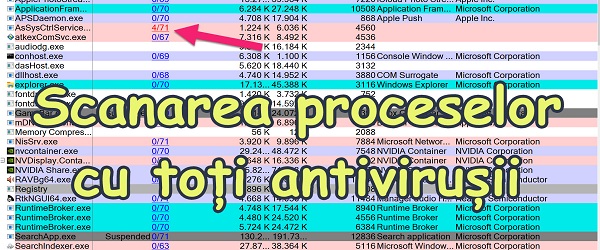








Der er sider, der siger, at det fungerer med 6. generation af processorer, kun du skal have TPM 2.0 og sikker boot på bundkortet. Jeg tror, at Microsoft vil blødgøre det med så mange luner, når de frigiver den endelige version.
Hej, jeg kan ikke udføre installationen, jeg skal transponere fra LEGACY til UEFI, og det er svært (Z390 AORUS PRO WIFI (rev. 1.0) SSD Samsung 960 nvme
Hej, jeg bestilte 2 par arbejdsstøvler, jeg foretog betalingen ved direkte overførsel til sælgeren, og i 5 dage har jeg stadig ikke modtaget betalings- og leveringsbekræftelsen, slet ingen e-mail. Hvordan går man videre? Jeg sendte en besked til sælgeren med skærmen, der viste betalingsbekræftelsen og intet. Ingen svarer